¿Ha encontrado un error que dice 'Error: virus detectado' al descargar archivos específicos a través de Chrome? Suele ocurrir cuando Chrome o Windows Defender detectan un virus en un archivo potencialmente malicioso que estás descargando. Como resultado, detiene el proceso de descarga y muestra este mensaje de error para evitar que su computadora se infecte.
MAKEUSEOF VÍDEO DEL DÍA
De vez en cuando, Chrome levanta banderas falsas incluso si está descargando un archivo seguro de una fuente confiable. ¿Qué puedes hacer ante esta situación? ¿Cuál es la mejor manera de verificar que el archivo es seguro? Si es seguro, ¿cómo eludes este mensaje de error? Cubriremos todo en este artículo.
Antes de comenzar...
Antes de implementar las correcciones, asegúrese de que Chrome esté actualizado. En algunos casos, Chrome desactualizado puede causar problemas imprevistos. Entre ellos podría estar detener la descarga sin razón aparente. Por lo tanto, es imperativo actualizar cromo para descartar esta posibilidad.
Además, intente cerrar el navegador y reiniciarlo para ver si eso resuelve el problema. También deberías limpia tu caché y cookies para asegurarse de que no interfieran con el proceso de descarga.
1. Asegúrese de que el archivo que está descargando sea seguro
Incluso cuando se descarga un archivo de una fuente legítima, es imperativo asegurarse de que sea seguro descargarlo. Siga los pasos a continuación para asegurarse de que el archivo esté libre de virus:
la computadora no detecta el disco duro externo
- Visitar Sitio web oficial de VirusTotal .
- Copie el enlace de descarga del archivo que tiene problemas para descargar.
- Pegue el enlace descargado en el URL barra de búsqueda.

- Prensa Ingresar continuar.
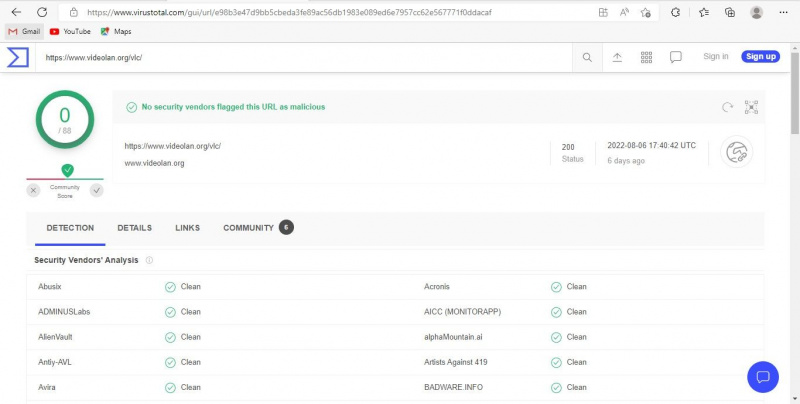
Una vez que se completa el escaneo, vea si arroja un resultado limpio. Si la herramienta detecta algunos virus, es mejor que no descargues el archivo. Si el escaneo vuelve limpio pero aún recibe el error, es hora de intentar otra cosa
2. ¿El problema se relaciona con un archivo en particular?
Compruebe si el error ocurre solo al descargar un archivo específico. Si es así, tal vez necesite descargarlo de otra fuente.
Por lo tanto, intente descargar el mismo archivo desde otro sitio web, preferiblemente uno oficial, y vea si tiene éxito. De lo contrario, o si continúa experimentando errores al descargar varios archivos, el problema es más generalizado.
3. Ejecute la herramienta de limpieza de Chrome
Chrome tiene una herramienta integrada de 'Limpieza' que ayuda a encontrar y eliminar malware en su computadora. Asegura que un virus en su computadora no esté bloqueando el proceso de descarga de su navegador, causando así el error.
Siga los pasos a continuación para ejecutar la herramienta Chrome Clean Up:
- Haga clic en tres puntos verticales en la esquina superior derecha y vaya a Ajustes .
- En la barra lateral izquierda, haz clic en Restablecer y limpiar .
- En el panel de la derecha, haga clic en limpiar computadora .
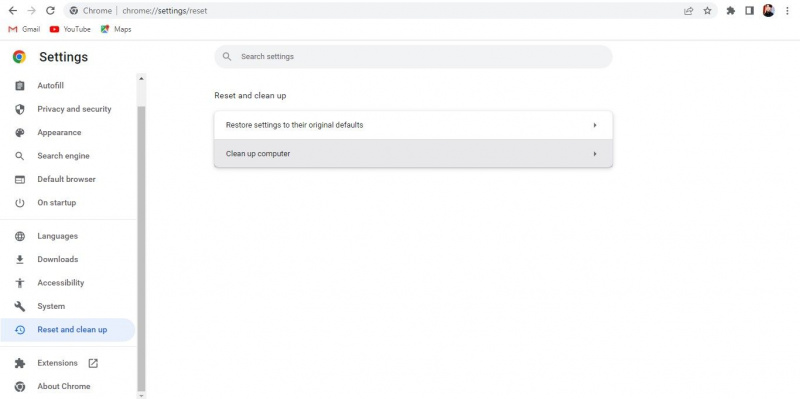
- Haga clic en el Encontrar botón.
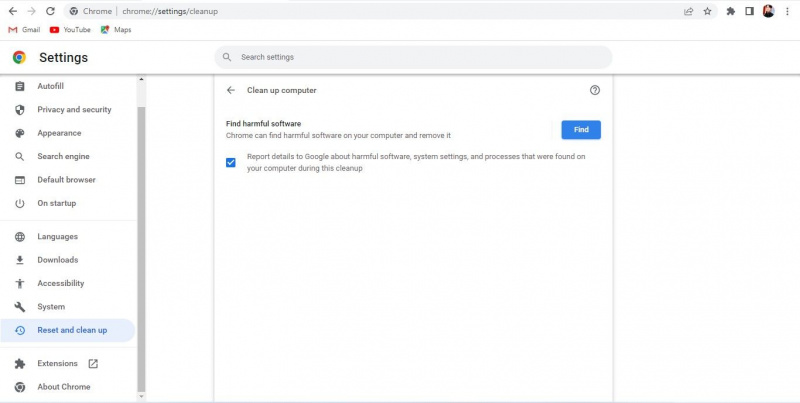
Una vez que se complete el escaneo, le notificará sobre cualquier software dañino en su computadora, para que pueda eliminarlo. Además, puede deshabilitar algunas extensiones que podrían representar una amenaza para su navegador y contribuir a este error.
